


在Win7系统中,默认情况下是不显示文件的后缀名的,这可能会导致在处理文件时出现一些困惑和错误。因此,许多用户希望能够将文件的后缀名显示出来,以便更清晰地识别和区分不同类型的文件。如果您正在寻找如何在Win7系统中显示文件后缀名的方法,那么您来对地方了!本文将向您介绍几种简单而有效的方法,以帮助您轻松地设置Win7系统显示文件后缀名。
方法一、
1、首先,点击左下角的“开始”按钮,然后选择“控制面板”。
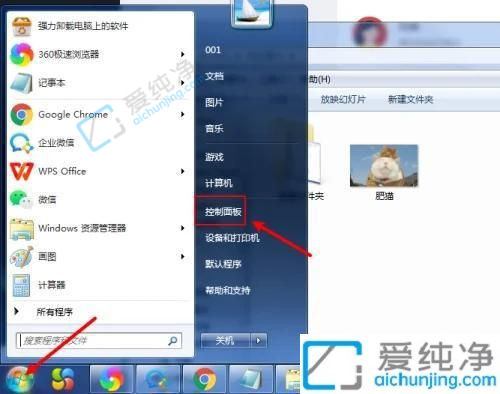
2、接下来,在“控制面板”中找到并点击“外观和个性化”。
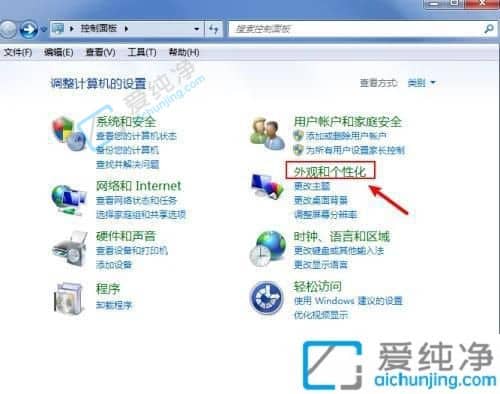
3、之后,在选项列表中寻找“文件夹选项”。
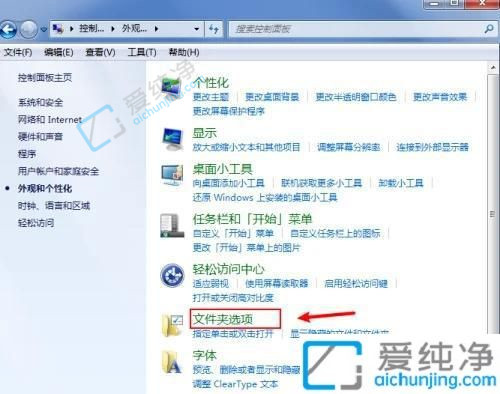
4、紧接着,取消勾选“隐藏已知文件类型的扩展名”,并点击“确定”。
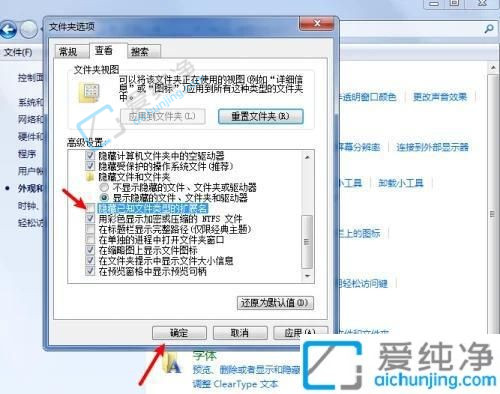
5、现在,你会发现后缀名已经显示出来了。
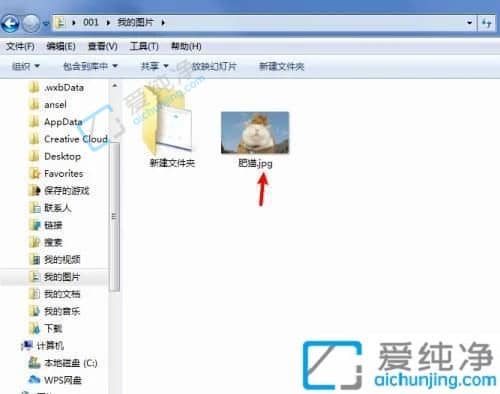
方法二、
1、首先,在Win7桌面上双击计算机图标,打开计算机。

2、接着,点击界面左上角的“组织”按钮,选择“文件夹及搜索选项”进行打开。
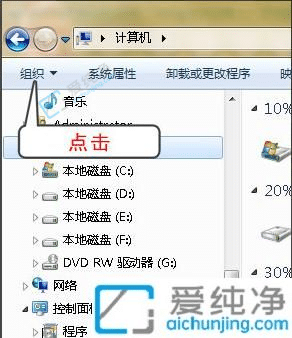
3、在弹出窗口中,点击“查看”,继续下一步。
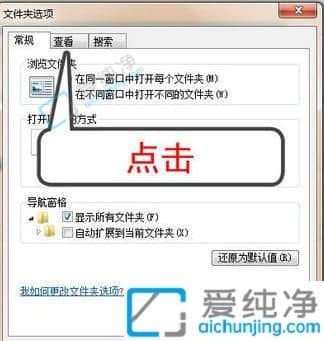
4、通过滚动鼠标滚轮找到“隐藏已知文件类型的扩展名”,然后将前面的勾取消。最后,点击确定按钮即可。
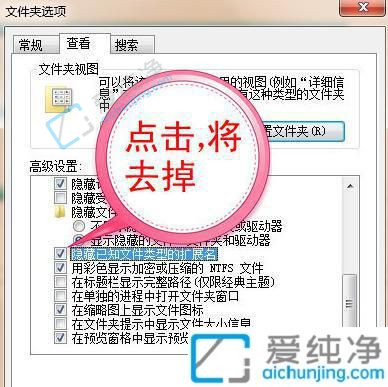
通过以上的方法和步骤,您可以轻松地在Windows 7系统中显示文件的后缀名,并让您更清晰地识别和管理各类文件。请记住,在更改文件后缀名显示设置时,务必小心谨慎,确保您了解文件类型和后缀名的含义,避免误操作导致文件无法正常打开或运行。希望这篇文章能够帮助您成功在Win7系统中显示文件后缀名,并让您在处理文件时更加便利和高效。
| 留言与评论(共有 条评论) |